投稿一覧に更新日を表示する
通常の管理画面では「日付」の欄はありますが、公開した日付が表示されていて「更新日時」は見られません。
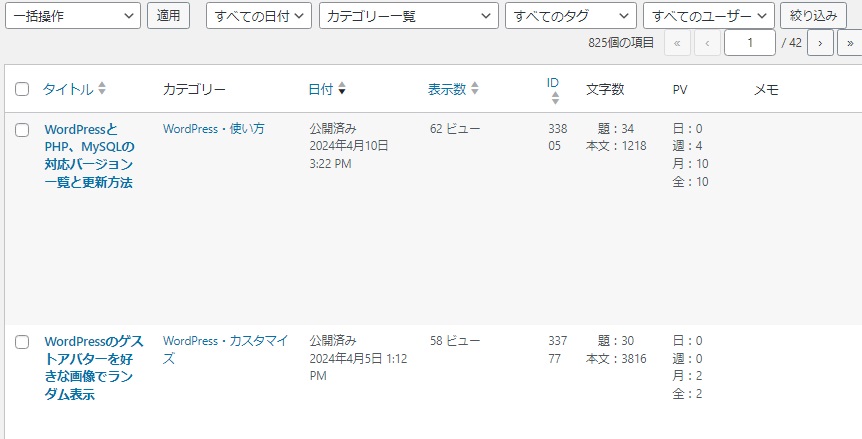
それを、以下のように「最終更新日」を表示させる事で、いつリライトしたのかが一目瞭然となります。
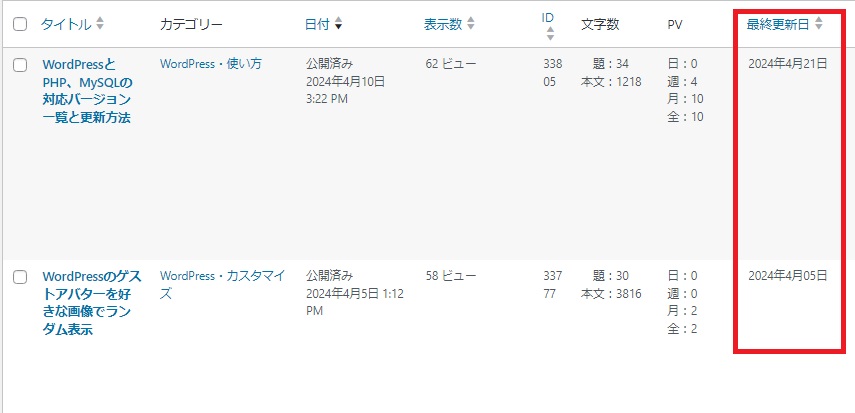
もちろん、「最終更新日」の部分をクリックするだけで、簡単に昇順・降順に並べ替えて表示可能です。
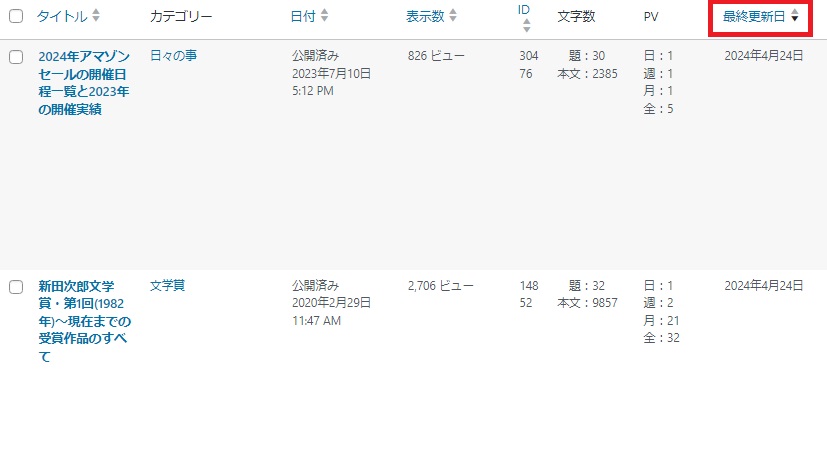
数行のコードを追記するだけで可能ですが、「function.php」を編集しますので、注意が必要です。
function.phpにコードを記述
function.phpを直接編集せず、いざという時にはセーフモードもある便利なプラグインもあります。
以下「Code Snippets」プラグインについての詳細です。

function.phpを直接触らず、いざという時はセーフモードもあるプラグイン
function.phpを直接編集するカスタマイズの際は、注意しないとワードプレス自体が動かなくなってしまう事があります。当然、バックアップをとっておいたり、注意深く編集はしますが「万一」の場合のドキドキはありますよね。そこで今回は、fun...
その他にも「WP Code」というプラグインもあります。
「function.php」内、またはCode Snippetsに新規作成で以下をコピーして追記します。
// 投稿一覧に最終更新日を表示
// --------------------------
add_filter( 'manage_edit-post_columns', 'aco_last_modified_admin_column' );
// 最終更新日の列を作成
function aco_last_modified_admin_column( $columns ) {
$columns['modified-last'] =__( '最終更新日', 'aco' );
return $columns;
}
add_filter( 'manage_edit-post_sortable_columns', 'aco_sortable_last_modified_column' );
// 最終更新時間で記事を並べ替える
function aco_sortable_last_modified_column( $columns ) {
$columns['modified-last'] = 'modified';
return $columns;
}
add_action( 'manage_posts_custom_column', 'aco_last_modified_admin_column_content', 10, 2 );
// 出力形式
function aco_last_modified_admin_column_content( $column_name, $post_id ) {
if ( 'modified-last' != $column_name ) return;
$modified_date = the_modified_date( 'Y年Md日' );
echo $modified_date;
}
Code Snippetsの場合、「管理画面のみで実行」にチェックを入れる事と、
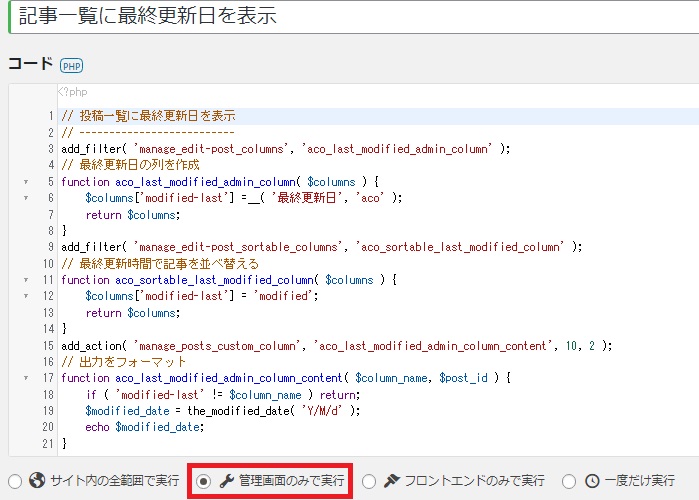
コード一覧画面で「有効化」する事をお忘れなく!
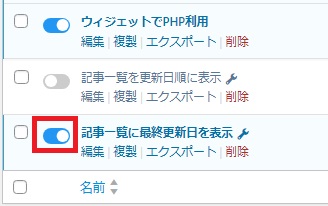
以上で完了です。
今回はPHPコードを追記する方法をご紹介していますが、
プラグイン:Admin Columns を利用する方法もあります。
簡単なプラグインですが、気になる方は検索してみて下さい。




コメント